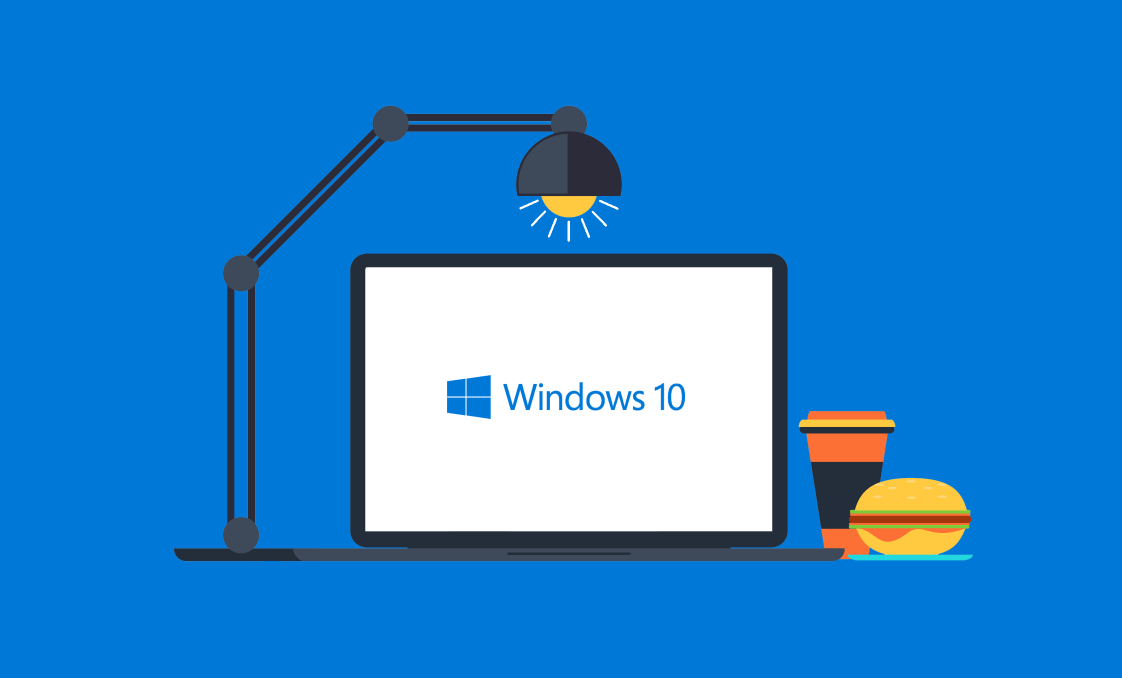6 طرق تساعدك على تحسين أداء نظام ويندوز 10 ، إذا قمت بالترقية لنظام التشغيل ويندوز 10، فسوف تتفاجأ بمدى سرعة نظام التشغيل مقارنة بإصدارات ويندوز السابقة، وبالتأكيد هذه السرعة ستساعدك على زيادة إنتاجيتك وإنجاز مهامك بكفاءة أكثر
أما إذا كان جهازك يعمل بنظام ويندوز 10 ولكنه لايزال بطيئًا فقد تساعدك الطرق التالية في التغلب على هذه المشكلة.
فيما يلي 6 طرق تساعدك على تحسين أداء نظام ويندوز 10:
1- إلغاء تثبيت التطبيقات غير الضرورية:
لا تزال البرامج المثبتة سابقًا غير الضرورية التي تُثبت بواسطة شركات تصنيع أجهزة الكمبيوتر تمثل مشكلة في بعض أجهزة ويندوز 10 الجديدة.
يمكنك ببساطة النقر بزر الماوس الأيمن على أي تطبيق غير مرغوب به في قائمة (ابدأ) Start واختيار إلغاء التثبيت.
2- تقليل برامج بدء التشغيل:
مقارنةً بنظام ويندوز 7، يمنحك نظام التشغيل ويندوز 10 طريقة أسهل لتقييد البرامج والتطبيقات التي تبدأ بالعمل عند بدء التشغيل من خلال مدير مهام محدّث
ويمكنك الدخول إليه عن طريق الضغط على مفاتيح Ctrl-Shift-Esc والذهاب إلى علامة التبويب (بدء التشغيل) Startup.
سترى هناك جميع البرامج التي تعمل عند بدء تشغيل النظام، ويحتوي مربع الحوار على عمود يوضح لك تأثير بدء تشغيل كل تطبيق أو برنامج
وما إذا كان بإمكان البرنامج أن يعمل عند بدء التشغيل أم لا، يمكنك النقر بزر الماوس الأيمن فوق أي عنصر لتغيير حالة أي برنامج أو تطبيق.
3- تنظيف القرص الصلب:
من قائمة “ابدأ”
اكتب (تنظيف القرص) Disk Cleanup. يؤدي هذا إلى فتح (أداة تنظيف القرص) Cleanup utility المضمنة في نظام التشغيل. ستقوم الأداة بالبحث عن برامج غير مرغوب فيها مثل: الملفات المؤقتة، وصفحات الويب غير المتصلة بالإنترنت وحذفها جميعًا مرة واحدة.
كما يمكنك (إلغاء تجزئة القرص) Disk Defragmentation، التي يمكنك الوصول إليها بكتابة اسمها في مربع بحث (Cortana) بجوار زر قائمة (ابدأ)
كما يمكنك تفعيل ميزة (استشعار التخزين) Storage Sense الموجود أسفل أيقونات الأقراص الصلبة.
التي تقوم تلقائيًا بتحرير المساحة التخزينية الممتلئة عن طريق إزالة الملفات المؤقتة وعناصر سلة المحذوفات.
4- إضافة المزيد من ذاكرة الوصول العشوائي:
يقوم نظام التشغيل ويندوز 10 بإدارة الذاكرة بكفاءة أكبر من الإصدارات السابقة، ولكن يمكن لزيادة الذاكرة أن تؤدي إلى تسريع تنفيذ المهام المختلفة على الكمبيوتر.
بالنسبة لكثير من أجهزة ويندوز مثل: جهاز Surface Pro، لا تعد إضافة ذاكرة الوصول العشوائي خيارًا متاحًا.
ولكن إذا كنت تعمل بجهاز كمبيوتر محمول أو جهاز سطح المكتب، فيمكنك ترقية ذاكرة الوصول العشوائي.
5- استخدام برامج مكافحة الفيروسات والملفات الضارة:
يمكنك تشغيل برنامج مكافحة الفيروسات (ويندوز ديفندر) Windows Defender المضمّن في نظام التشغيل ويندوز 10 لفحص الجهاز وحمايته من الفيروسات التي تتسبب في إبطاء الجهاز، أو يمكنك تنزيل أي برنامج مكافحة فيروسات تثق به للقيام بذلك
كما لا تنسَ تثبيت برامج تنظيف البرامج الضارة مثل: Malwarebytes Anti-Malware.
6- تثبيت قرص SSD:
يمكن لتحميل التطبيقات الثقيلة واستخدامها، مثل: Adobe Photoshop أن يسبب تباطؤًا لأداء ويندوز 10 بشكل كبير، لذلك فإن تثبيت قرص تخزين من نوع SSD يساعد في تسريع الجهاز حيث يمكن بسهولة نقل مثل هذه التطبيقات من محرك الأقراص الثابت إلى محرك SSD في صفحة (التطبيقات والميزات) Apps and Features، وجعلها تعمل على هذا المحرك بدلًا من المحرك الرئيسي.